Включение темной темы оформления и темного режима просмотра в Chrome для Android
http-equiv=”Content-Type” content=”text/html;charset=utf-8″>yle=”text-align: justify;”>В Android-версии Google Chrome доступно два параметра, имеющих отношение к темной теме оформления: один меняет цвет интерфейса браузера, а другой — внешний вид открываемых страниц (делает фон черным, а текст — белым). Работают эти настройки с некоторыми нюансами, о которых в конце статьи. Непосредственно включение темного режима состоит из следующих шагов:
- В адресной строке Google Chrome на вашем телефоне или планшете введите chrome://flags и перейдите по этому адресу. Откроется страница экспериментальных настроек браузера.
- В строку поиска введите слово «dark», вероятнее всего будут найдены два параметра: Android web contents dark mode (темный режим для веб-содержимого) и Android Chrome UI dark mode (темная тема оформления для интерфейса браузера).
- Чтобы включить любой из параметров, нажмите по кнопке с надписью «Default» и переключите в «Enabled» (включено). После переключения внизу появится кнопка «Relaunch Now» (перезапустить сейчас). Нажмите её, чтобы изменения вступили в силу.
- Если вы включили темную тему оформления для интерфейса Google Chrome, то после перезапуска она не включится автоматически, но: в настройках браузера появится новый пункт «Dark mode», который, в свою очередь, включает темный режим.
- Выглядит это всё как на скриншотах ниже (слева — темный режим для сайтов, справа — для интерфейса Google Chrome).
В целом, функция работоспособна, и можно предположить, что в ближайшем будущем доступ к этим параметрам будет доступен по умолчанию в интерфейсе, а не в списке экспериментальных функций.
Однако, есть один важный нюанс, на который следует обратить внимание (возможно, это будет исправлено в следующих обновлениях). В моем тесте одновременное двух параметров, отвечающих за темный режим, приводило к тому, что параметр Android Chrome UI dark Mode переставал работать — не добавлял пункт включения темной темы в настройки. В результате есть возможность включить «ночной режим» только для одного из этих параметров
В результате есть возможность включить «ночной режим» только для одного из этих параметров.
Решение этой проблемы:
- Параметр «Android web contents dark mode» переключите в «Default», а «Android Chrome UI dark mode» — в Перезапустите браузер кнопкой Relaunch Now и включите темный режим в настройках Chrome.
- Вернитесь к параметрам в chrome://flags и включите параметр Android web contents dark mode. Перезапустите браузер.
- Теперь они работают одновременно: и интерфейс и содержимое страниц отображается в темном режиме.
Надеюсь, инструкция была полезной и у вас всё работает ожидаемым образом.
А вдруг и это будет интересно:
Включение и отключение фонового режима на Андроиде
После знакомства с вопросом о том, что такое фоновое подключение в Андроид, необходимо разобрать, как отключить фоновый режим на Андроиде. Пользователь спокойно может удалить некоторые программы из фона или наоборот добавить их туда.
Полностью отключить режим нельзя, но можно выключить передачу данных. Для этого:
- Переходят в параметры своего телефона.
- Выбирают раздел «Беспроводные сети» или «Мобильный интернет».
- Находят пункт «Передача данных» и параметр «Предупреждения и лимит».
- Устанавливают определенные предупреждения, когда софт тратит больше трафика, чем он должен и ограничивают потребление интернета в случае исчерпания лимита.
Способы сократить количество активных пользовательских процессов через инженерное меню
«Убить» некоторые процессы, работающие на фоне, через инженерное меню – крайне неудобно. Некоторые варианты для процессоров MTK вообще не предоставляют такой возможности, поэтому рекомендуется пользоваться специальными приложениями или самостоятельно чистить автозагрузку.
Очистка автозагрузки
Не все знают, как остановить приложение на Андроиде. На самом деле, можно включать и отключать фон для каждой программы по отдельности. Это поможет только до перезапуска, поэтому следует чистить автозагрузку телефона. Для этого можно воспользоваться специализированной программой, так как стандартных решений для этого не предусмотрено.
Одна из них – All-In-One Toolbox, позволяющая ускорить девайс за счет удаления ненужных приложений, который сильно тормозят ОС при загрузке телефона. Это также избавляет от фоновых процессов, которыми сопровождается запуск приложений в авторазгрузке.
Важно! То же самое можно проделать и вручную, но придется удалять программы или останавливать их активность для каждой отдельно. Для этого переходят в настройки, находят раздел с ПО и останавливают часть запущенных приложений
Картинка 4 Остановка программы позволяет убрать ее из автозапуска
Блог
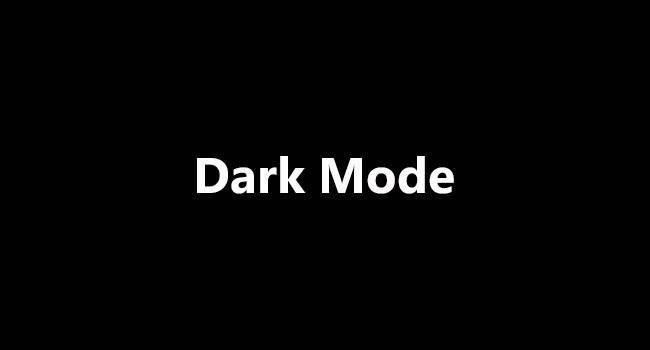
Темный режим оказался довольно популярным среди пользователей смартфонов. В ответ на растущий спрос на темные темы большое количество приложений теперь включает собственные темные режимы. Google также представила свой официальный общесистемный темный режим в Android 10, который при включении затемняет все поддерживаемые приложения. Несмотря на это, все еще есть приложения, которые не интегрируют эту функцию.
К счастью, есть способ принудительно включить темный режим во всех приложениях на вашем устройстве, даже в тех, которые еще не предлагают собственный вариант темного режима. Вам даже не нужно обращаться к приложениям по отдельности, чтобы включить темный режим для каждого из них. Вместо этого вы сможете просто активировать функцию и тем самым выключить свет для всех своих приложений.
Зачем устанавливать темный режим на вашем устройстве
Темный режим имеет дизайн, который уменьшает свет, излучаемый экраном, сохраняя при этом минимальный цветовой контраст, необходимый для удобства чтения. Он дает пользователям значительные преимущества, включая снижение утомляемости глаз в условиях низкой освещенности, удобство использования в темноте и экономию заряда аккумулятора.
Конечно, это далеко не все преимущества темного режима. Как и все в этом мире, потемнение на вашем телефоне также имеет свою долю недостатков, таких как напряжение глаз. Это может произойти в определенных условиях, например в хорошо освещенной комнате, когда использование темного режима не рекомендуется, поскольку это может затруднить чтение текста.
В итоге, переход от светлого режима к темному сводится к личным предпочтениям. Итак, если вы собираетесь пойти по темному пути, позвольте нам показать вам, как вы можете включить темный режим для всех ваших приложений, которые в настоящее время установлены на вашем Android устройстве.
Как включить темный режим во всех ваших приложениях Android
Прежде чем мы начнем, вам нужно сначала проверить несколько вещей. Для начала вам необходимо, чтобы на вашем устройстве была установлена ОС Android 10, чтобы методика работала. Затем вам нужно будет включить режим разработчика и перейти к следующим действиям:
- Перейдите к параметрам разработчика на вашем устройстве.
- Вам будет представлено меню функций и опций, в котором нужно найти раздел «Аппаратное ускорение визуализации».
- В данном разделе вам нужно найти и активировать функцию «Переопределение включения темной темы».

После этих простых действий функция должна вступить в силу. Пришло время проверить эффект от того, что вы только что сделали. Найдите одно из установленных приложений, в котором еще нет темного режима. Например, приложение AliExpress и Яндекс Дзен. Как видите, теперь они находятся в темном режиме.
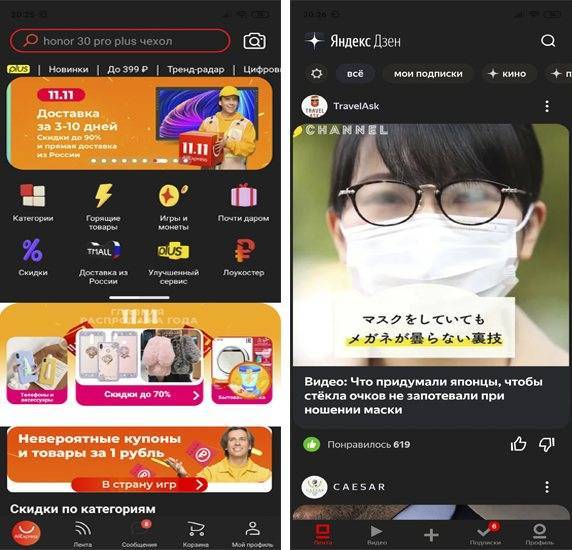
Вам нужно будет проверить, хорошо ли выглядит принудительный темный режим в других приложениях, которые еще не поддерживают данную функцию. Скорее всего, большая часть приложений переключится на темный режим и будут отображаться корректно.
Как включить ночной режим на Андроиде
Полноценный ночной режим в чистом Android появился только с версии Q или 10. Но и в ранних версиях мобильной ОС можно было включить его аналог. Вот инструкция по включению ночного режима на старых и новых версиях Андроид.
Android 10 и выше:
- Откройте верхнюю шторку;
- Нажмите по значку настроек;
- Найдите и откройте настройки оформления;
- Выберите темную или светлую тему.
Android 9 или ниже:
- Откройте верхнюю шторку;
- Найдите и нажмите на значок настроек;
- Найдите общие настройки, UI Tuner и включите его.
Особенности ночного режима на разных моделях смартфонов
Ночной режим на разных моделях смартфонов работает по-разному.
На него влияет установленная оболочка, ведь на некоторых моделях с Android ниже 9 уже был нормальный ночной режим. На некоторых моделях, в особенности бюджетной линейке Xiaomi Redmi, даже на Android Q нет своего ночного режима.
Уникально работает ночной режим в зависимости от вида экрана. Например, на AMOLED или OLED экранах весь черный цвет заменяется отключенными пикселями. То есть в них не работает подсветка и они перестают изменять цвет, становятся абсолютно черными. Подсветка экрана съедает до 70% заряда батареи при полной яркости. C AMOLED или OLED экраном и включенным ночным режимом заряд батареи начинает экономится в несколько раз лучше. А черный цвет становится более насыщенным. IPS матрицы на дешевых смартфонах так делать не умеют, и эта фишка в них не доступна.
Ночной режим на смартфонах Xiaomi
Если у вас телефон Xiaomi с прошивкой MIUI, можно пропустить описанные выше шаги, потому что разработчики MIUI упростили взаимодействие с ночным режимом. Правда называется он здесь, режим чтения.
Перейдите в Настройки > Экран > Режим чтения, тут вы можете настроить ночной режим. А именно: отрегулировать уровень цвета, задать собственно время или включить автоматическое включение.
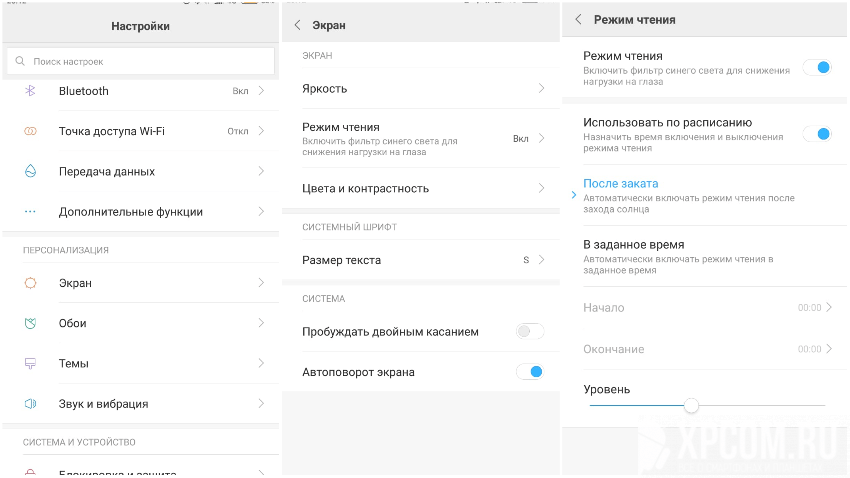
Другие модели телефонов — Honor, Huawei, Asus, OnePlus и Nexus — аналогично обойдя нежелание Андроид сделать ночной режим стандартной функцией, добавили свои версии этого режима.
Как включить темную тему в приложениях на Андроиде
Большинство популярных программ имеют темную тему оформления рабочей области. Где-то для активации нужного режима достаточно нажать одну кнопку, а где-то придется полазить по настройкам. Предлагаем рассмотреть процесс активации черного фона в самых известных приложениях.
Google Chrome
Стоит отметить, что черная тема является экспериментальной, поэтому работает только на браузере с версией 74. Проверить используемую версию можно в настройках, а именно в разделе со всеми программами. Если все правильно, то рекомендуем выполнить указания инструкции:
- Открываем Chrome на Андроид.
- В адресную строку вводим запрос chrome://flags.
- Нажимаем кнопку поиска и попадаем на страницу для разработчиков.
- Здесь в поиске указываем «Dark mode».
- Далее под первым пунктом кликаем «Default», где из открывшегося меню выбираем «Enabled».
- Для вступления изменений в силу нужно перезапустить браузер, нажимаем «Relaunch Now».
- Затем нажимаем на «три точки», расположенные в правом углу экрана.
- Теперь выбираем «Настройки», после «Темы».
- Здесь устанавливаем параметр «Темная».
Как видим, получить черный фон в Google Chrome возможно. Также в настройках можно установить параметр «По умолчанию», что позволит браузеру автоматически включать режим во время работы функции энергосбережения.
Яндекс Браузере
Представленная далее инструкция подойдет для любой версии браузера, будь то Лайт, Альфа или стандартный. По умолчанию в браузере от Яндекса отсутствует нужный режим, но его можно добавить с помощью специальных расширений. Как это сделать, читайте в подробном руководстве:
Теперь оформление браузера и всех посещаемых сайтов изменилось на темное. Обратно вернуть светлый фон можно простым удалением расширения. Для этого перейдите на страницу с дополнением и кликните «Удалить из Chrome».
До недавнего времени в официальном мобильном клиенте отсутствовала нужная функция. Поэтому пользователям приходилось прибегать к некоторым хитростям, вплоть до установки сторонних приложений. Сейчас ситуация кардинально изменилась, о чем свидетельствует простая инструкция:
- Запускаем приложение «ВКонтакте».
- Нажимаем на «три полоски», расположенные в правом нижнем углу дисплея.
- Кликаем по «шестеренке» вверху экрана.
- После переводим ползунок напротив строки «Темная тема».
Теперь в ВК активирована темная тема, которая способна снизить нагрузку на глаза и сделать общение более комфортным. Светлое оформление можно вернуть в любой момент. Для этого достаточно перевести ползунок в обратную сторону.
Разработчики Инстаграма пока не внедрили в официальное приложение черный фон. Из-за этого приходится искать альтернативы на просторах Google Play. Сейчас единственной утилитой такого формата является Dark Mode Theme For Instagram. Это сторонняя программа, являющаяся аналогом официального приложения Instagram.
Здесь также можно выкладывать истории, публиковать фотографии и писать комментарии. Предлагаем ознакомиться с кратким руководство по работе с софтом:
- Устанавливаем дополнение.
- Кликаем «Accept», что означает согласие с политикой конфиденциальности сервиса.
- Проходим авторизацию с использованием данных от собственной учетной записи.
Теперь оформление мобильного клиента значительно изменилось. Стоит отметить, что в отзывах встречаются комментарии, где указано, что на некоторых телефонах программа вылетает. Возможно, это происходит на старых версиях операционной системы, но на Андроид 8.0 такого не наблюдается.
YouTube
Первым делом запустим мобильное приложение, затем:
- Нажимаем по иконке учетной записи, расположенной в правом верху экрана.
- Теперь переходим во вкладку «Настройки».
- Здесь выбираем пункт «Общие».
- В открывшемся окне переводим ползунок возле строки «Ночной режим».
В завершении рекомендуется перезапустить программу, что позволит корректно отображаться изменениям. За все время использования черной темы никаких сбоев и неполадок выявлено не было. Режим работает стабильно и правильно.
Темная тема в ватсап активируется довольно легко. Сначала запустим мобильное приложение и при необходимости пройдем авторизацию. После этого:
- Кликаем на «три точки», расположенные в правом углу дисплея.
- Из открывшегося списка выбираем «Настройки».
- Теперь переходим во вкладку «Чаты».
- Затем заходим в раздел «Обои».
- Система предложит перечень вариантов, из которых нужно выбрать «Сплошной цвет».
- Далее кликаем по черному фону и нажимаем «Установить».
Как видите, сделать черную тему в WhatsApp на Андроид удалось за несколько кликов
Обратите внимание, что измениться только оформление чата, но никак не самого приложения
Как поставить темную тему в приложениях на Андроиде
Установка черного интерфейса через настройки Android затемняет только интерфейс главного меню. В отдельных приложениях включать темную тему нужно самостоятельно, поэтому следует подробно разобрать каждую конкретную программу.
В Instagram
Инстаграм – самая популярная социальная сеть, через которую пользователи обмениваются фотографиями и короткими видеороликами. Не удивительно, что многие люди хотят активировать темную тему.
Самим интерфейсом программы подобный режим не предусмотрен. Но это не беда, поскольку пользователю достаточно активировать черную расцветку в настройках телефона, после чего в темные цвета окрасится сам Instagram.
В WhatsApp
Классический интерфейс популярного мессенджера представлен зеленым и белым цветом. Но и темная тема работает здесь без каких-либо нареканий. В отличие от Инстаграма, она включается отдельно через сам WhatsApp, а не настройки системы.
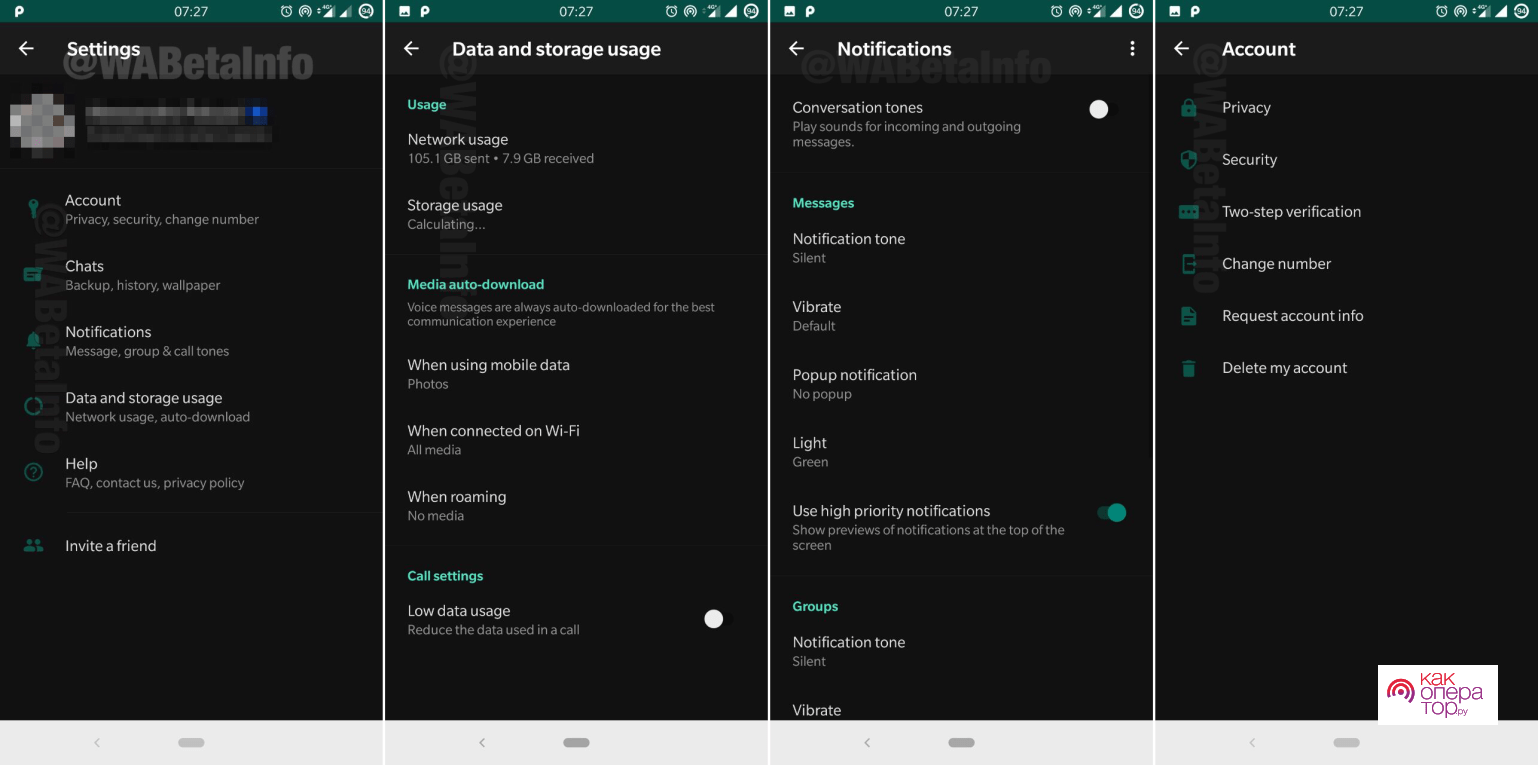
Запустите Вотсап, вызовите меню и перейдите в настройки приложения. Здесь необходимо обратиться к пункту «Чаты», а затем – «Обои». Именно здесь спрятана надпись «Сплошной цвет», с помощью которого можно запустить черную тему.
В YouTube
Ютуб установлен на каждом смартфоне с операционной системой Андроид. А потому разработчики ОС оснастили YouTube темной темой одним из первых.
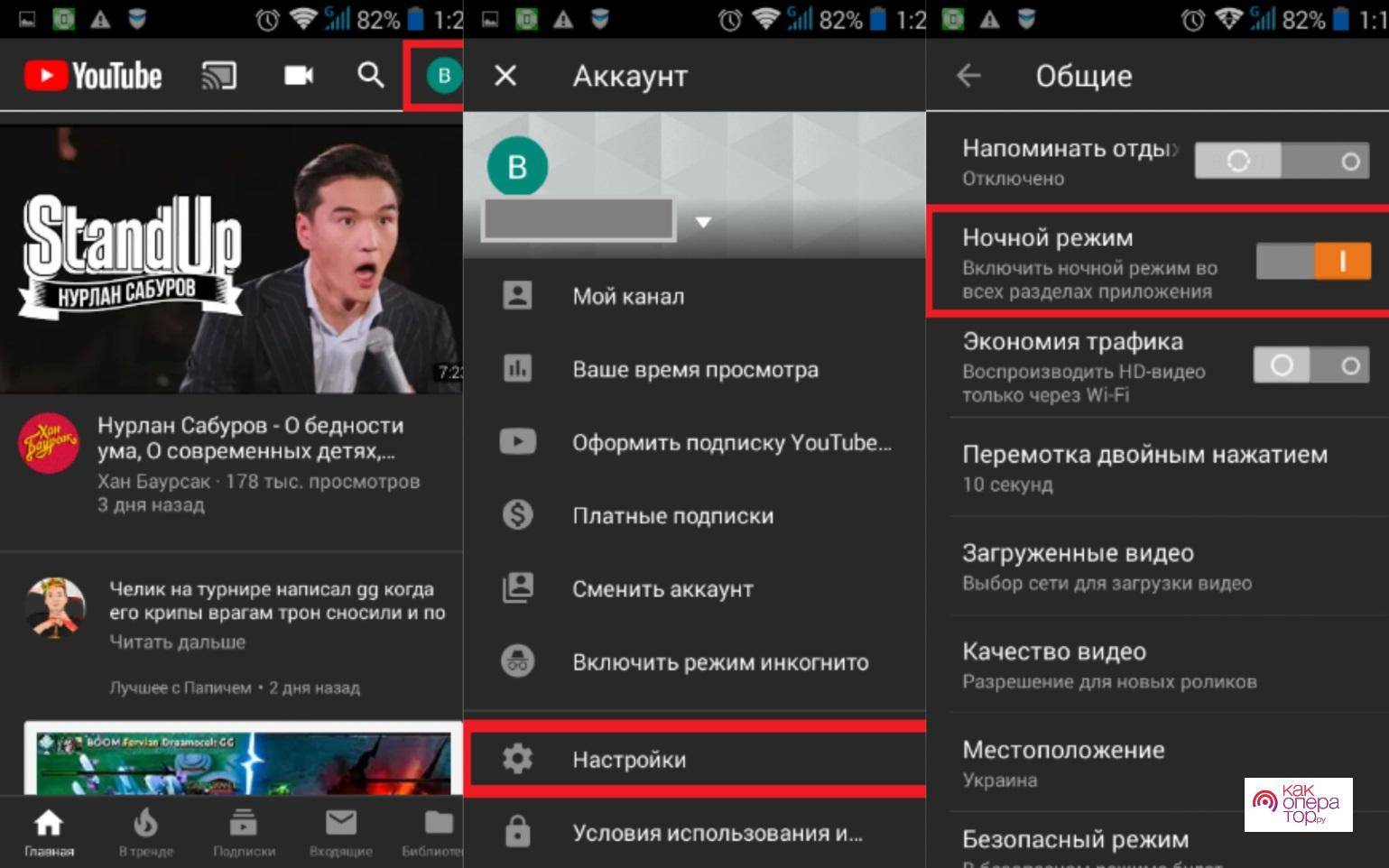
Для активации функции нужно перейти в настройки аккаунта и в разделе «Общие» передвинуть вправо ползунок напротив пункта «Ночной режим». После этого белый цвет превратится в черный и, возможно, интерфейс станет более привлекательным.
В Яндекс Браузере
Яндекс старается ни в чем не уступать более популярному поисковику Google. Поэтому наличие темной темы в браузере Yandex – привычная вещь, которая активируется парой касаний.

Необходимо лишь запустить приложение, перейти в меню нажатием кнопки с тремя точками и включить заветный интерфейс, меняющий белый цвет на черный.
В Google Chrome
В предустановленном браузере от компании Гугл активация темного режима происходит через настройки внутри приложения.
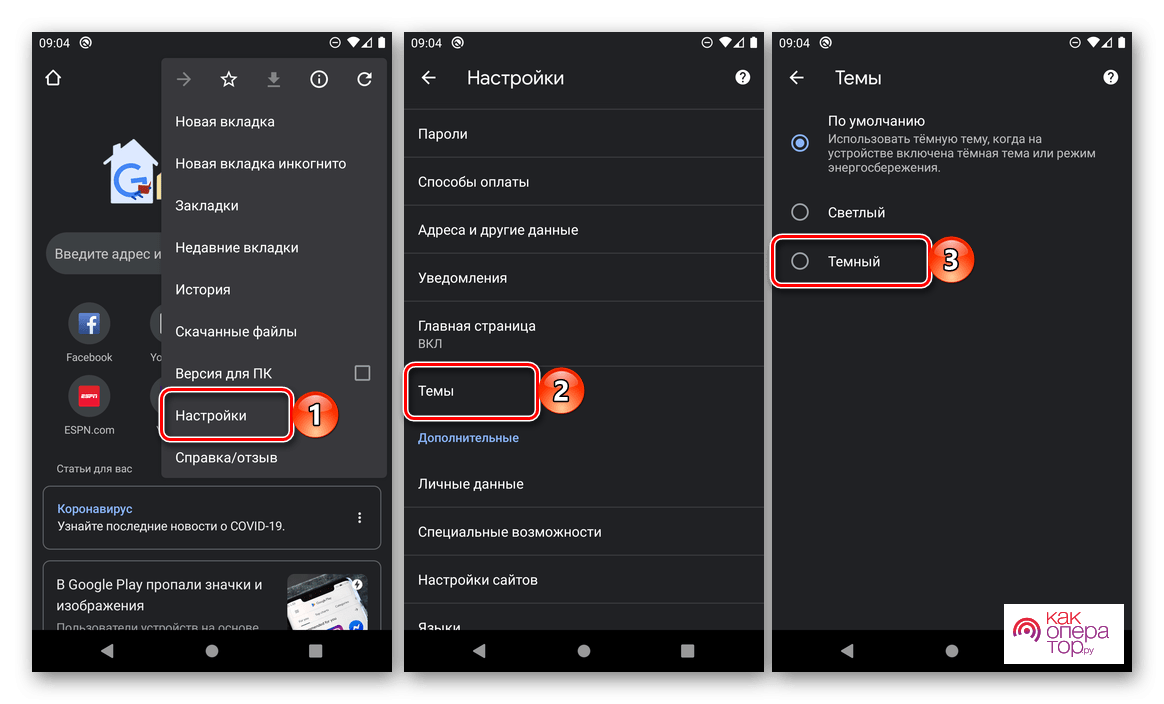
После открытия настроек требуется перейти в раздел «Темы». Там будет выбор из трех вариантов, среди которых нужно кликнуть по слову «Темный». После этого интерфейс браузера сразу же изменится.
Социальная сеть VK довольно давно начала тестировать ночной режим. Сейчас он доступен в официальном приложении ВКонтакте.
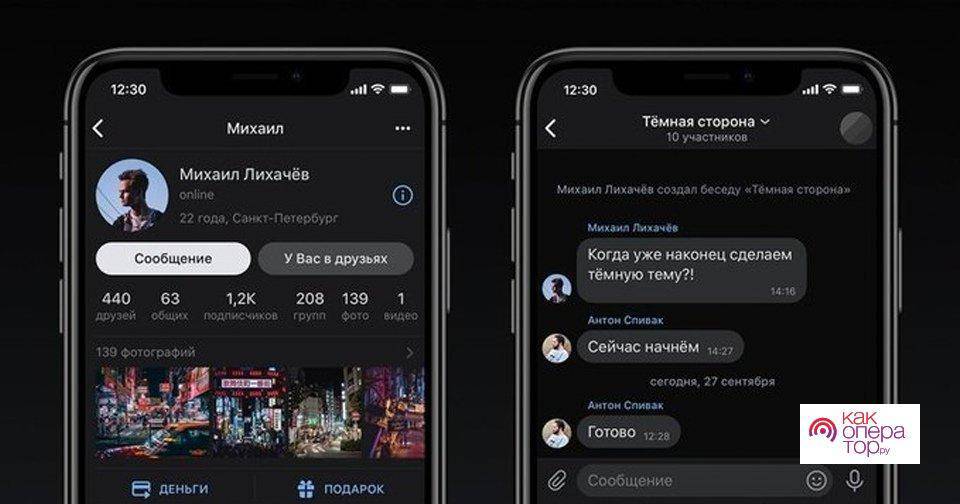
Для изменения интерфейса нужно открыть настройки программы, а затем перейти в раздел «Внешний вид». Здесь без труда удастся заметить пункт «Тема оформления», где останется из предложенного списка выбрать «Черная».
Ночной режим на старых телефонах
Если ваш телефон работает на Андроид 7.0 или более новой версии, вам повезло! Ночной режим уже есть в вашем телефоне.
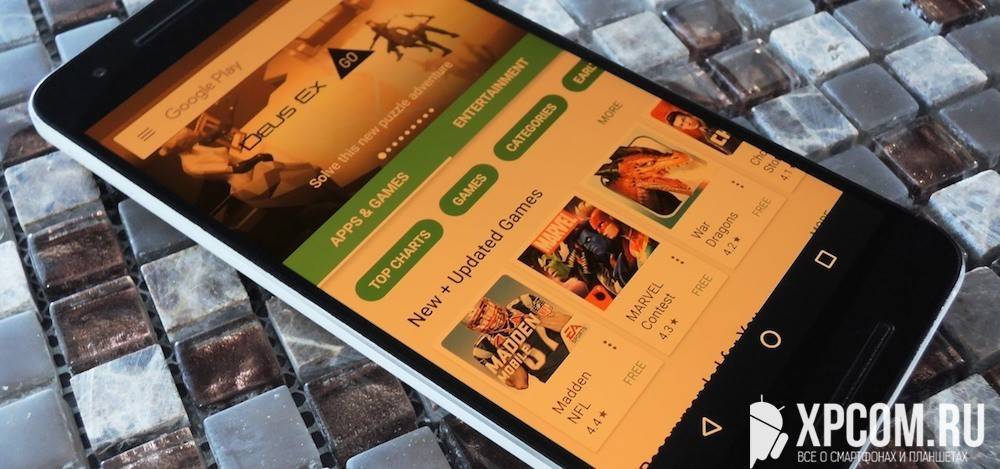
В Андроид 7.0 по неизвестной причине, ночной режим скрыт и его нельзя просто включить. Однако есть способ обойти эту проблему.
Во-первых, активируйте System UI Tuner на вашем телефоне.
- Опустите шторку уведомлений, потянув за нее дважды (или один раз двумя пальцами).
- Нажмите и удерживайте значок шестеренки в правом в верхнем углу около 10 секунд, чтобы активировать интерфейс.
- После, чего появиться сообщение “Поздравляем! System UI Tuner добавлен в настройки.”
Теперь установите приложение для работы с ночным режимом. Его можно скачать из Play Маркета.
Приложение имеет толко одну функцию, кнопка с надписью “Включить ночной режим”. При нажатии на нее вы перейдете в меню скрытых настроек в системном UI Tuner.
Ночной режим на Андроид включается на закате в независимости от вашего местоположения. Если это не то, чего вы хотели, не переживайте. Есть возможность изменить эту настройку и включать или выключать ночной режим по своему усмотрению.
- Дважды проведите по вверху экрана телефона, чтобы открыть меню Быстрые настройки.
- Нажмите Изменить
- Прокрутите вниз до ночного режима.
- Передвиньте тумблер на против “Включать ночной режим автоматически с учетом местоположения и времени суток”.
Как активировать ночной режим на старых версиях Android – пошаговая инструкция
Если у вас Android 7.0 Nougat или более старая версия Android, вам не повезло. Ночной режим предварительно установлен в вашей операционной системе, но вы должны работать, чтобы получить к нему доступ. Вы не можете просто активировать его. Однако есть простой обходной путь.
Сначала добавьте тюнер системного пользовательского интерфейса в настройки вашего устройства, затем сделайте следующее:
- Проведите два раза вниз в верхней части экрана вашего устройства. Это расширит меню быстрых настроек.
- Нажмите и удерживайте значок шестеренки в правом верхнем углу, чтобы получить доступ к меню настроек. Пусть он исчезнет примерно через 10 секунд.
- В меню настроек вы увидите сообщение «Поздравляем! Системный интерфейс тюнера был добавлен в настройки. «
Затем установите ночной режим. Вы можете найти его в Google Play.
В приложении есть только одна опция: кнопка с надписью «Активировать ночной режим». Нажав на нее, вы попадете прямо в скрытое меню настроек в системном пользовательском интерфейсе тюнера. Оказавшись там, активируйте переключатель. 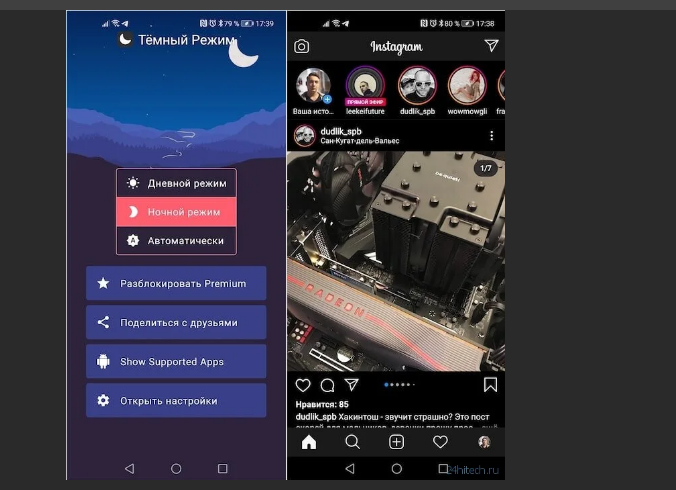
Ночной режим на Android начинается на закате, где бы вы ни находились. Если это не то, что вы хотите, не бойтесь ничего! Вы можете переопределить этот параметр и включить или отключить его по желанию.
- Проведите дважды вниз в верхней части экрана вашего устройства, чтобы открыть меню быстрых настроек.
- Нажмите «Изменить» .
- Выделите ночной режим, чтобы переключиться в самом низу.
- Длительно нажмите на переключатель и перетащите его в темно-серую область в верхней части меню.
Теперь вы можете включать и выключать эту функцию как плитку «Быстрые настройки», что позволяет отменять автоматические настройки.
Активируйте и запрограммируйте темный режим Android 11
С появлением темного режима в Android 10 мы увидели различные варианты на некоторых уровнях настройки, которые позволяют нам решать, когда мы хотим его использовать, что, наконец, появляется с последняя версия Android , Как видите, теперь у нас есть возможность программировать собственный режим Android на часы или в сумерках.
Чтобы выполнить это, нам нужно войти в Настройки> Дисплей> Темная тема и выбрать наш любимый вариант. Выбор активации в сумерках будет зависеть от нашего местоположения, чтобы контролировать время заката и восхода солнца.
Полный темный режим
Если нам этого показалось недостаточно, теперь Android помогает нам не настраивать приложения, у которых есть темный режим но не активируйте его по умолчанию. Чтобы выполнить это, нам нужно зайти в Настройки> Доступность и выбрать здесь темную тему. В первый раз, когда мы активируем его, мы увидим опцию, которая покажет нам сообщение, в котором он указывает, что этот режим также пытается использоваться в приложениях, которые должны активировать его вручную.
Преимущества темного режима интерфейса на телефоне
Темный или черный режим (Dark Mode) на мобильном устройстве имеет ряд преимуществ перед обычной (дефолтной) темой оформления смартфона или планшета.
Особенности использования данной темы оформления:
- Темный фон снимает излишнее напряжение с глаз пользователя, сохраняя зрение, особенно это актуально в вечернее и ночное время.
- На черном фоне лучше различается текст в настройках телефона и в установленных приложениях.
- В случае использования темного режима, уменьшается расход энергии батареи, в результате происходит экономия заряда, устройство медленнее разряжается.
- На многих телефонах темный фон будет более контрастным, чем в дефолтной теме оформления.
Принимая во внимание эти обстоятельства, закономерно возникает вопрос о том, как сделать темную тему в телефоне, работающем на Андроид. К сожалению, в большинстве случаев просто решить эту проблему не получится
Начиная с операционной системы Android 10 в настройках телефона появилась возможность для активации темного режима. В предыдущих версиях Android частичное включение возможно после изменения некоторых настроек на мобильном устройстве или с помощью сторонних приложений, умеющих отображать черный режим на телефоне.
Многие пользователи имеют устройства с надстройками (оболочками) над системой: MIUI, EMUI, OxygenOS, Flyme, NubiaUI и т. д. Сторонние оболочки изменяют системные настройки, добавляют собственные или отключают дефолтные. Поэтому на вашем устройстве могут отличаться пункты настроек, потому что, что некоторые системные опции могут находится не в том месте по прихоти конкретного производителя телефона.
Подключение для устройств iPhone
Черная тема доступна для смартфонов на базе Android 10 и iOS 13. Инструкция по установке зависит от того, какая ОС установлена на мобильном устройстве. Функция появится в настройках профиля, если будет установлена актуальная версия. Пошаговая инструкция, как включить черный фон на iPhone:
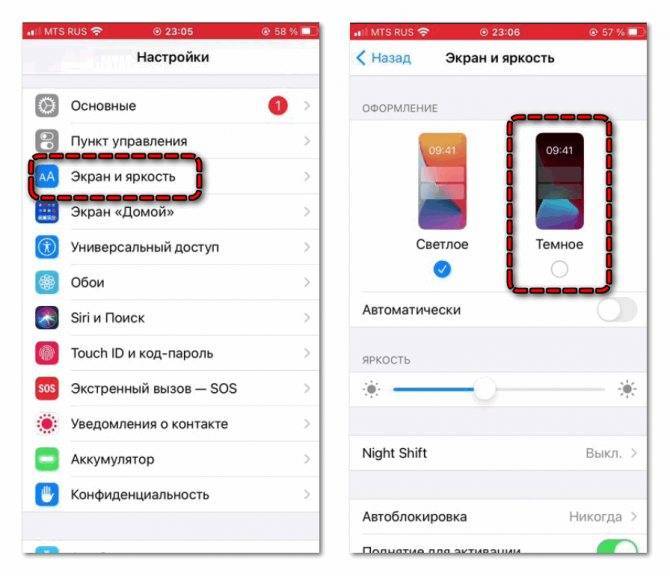
- Открыть системные настройки.
- Найти подраздел «Экран и яркость».
- В открывшемся меню поставить темное оформление.
- Перейти в Instagram и увидеть изменения в расцветке фона.

Кроме того, переключаться между режимами светлого и темного фона можно в меню «Пункт управления». Для этого ползунок настройки яркости удерживается, в результате чего появляются иконки, в том числе для переключения темы.
Для телефонов с более старыми прошивками алгоритм настроек несколько отличается:
- В настройках открыть пункт «Основные».
- Найти подраздел «Универсальный доступ».
- Перейти на вкладку «Адаптация дисплея».
- Активировать режим «Инверсия цвета».
Как включить темную тему в Инстаграм
Активировать темный режим в мобильном приложении Instagram помогут
специальные сервисы, а также внутренние возможности операционной системы Android. О каждом из способов подробно
будет рассказано далее.
Способ 1: через настройки телефона
В настройках современных телефонов можно найти специальную
опцию, после активации которой всё оформление интерфейса становится темным. Такая
функция доступна владельцам многих смартфонов, будь то Samsung, Huawei, Honor или Xiaomi.
Обратите внимание, что темная тема работает только на устройствах, работающих под управлением Андроид 9, 10 и выше.
Для начала необходимо активировать ночной режим в настройках.
Сделать всё правильно и не допустить ошибок поможет следующая инструкция:
- Переходим в раздел «Экран» или «Дисплей».
- Открываем вкладку «Темный режим».
- Возле пункта «Темный режим» переводим ползунок вправо. Индикатор возле соответствующей строки должен изменить свой цвет.
Если вы пользуетесь телефоном от производителя Honor или Huawei, то перейдите по такому пути: «Дисплей и Яркость» → «Дополнительно» → «режим Темный». Для сохранения изменений просто выходим из настроек.
Теперь для того, чтобы сделать фон в Инстаграм черным, нужно
просто запустить приложение социальной сети. Все настройки применяются автоматически, поэтому ничего дополнительно
активировать не требуется. Если же оформление Instagram по-прежнему осталось светлым, то попробуйте обновить
программу через Play Маркет.
Способ 2: при помощи приложения Dark Mode
Следующим вариантом, позволяющим активировать темную тему в Инстаграме, будет использование приложения Dark Mode. Стоит отметить, что оно полностью бесплатное, а установить его без труда можно из Google Play. Для этого в поисковой строке вводим соответствующий запрос, переходим на страницу с программой и выбираем «Установить».
Developer:
Price: Free+
Активация темной темы в Инстаграм
После завершения инсталляции запускаем приложение, кликнув по кнопке «Открыть» или иконке на рабочем столе. На главной странице программы нажимаем по пункту «Ночной режим». После этого темная тема включится не только в Инстаграм, но и во всей системе в целом.
Темная тема в Instagram
Если на экране в результате попытки включения темы появляется сообщение «Ваше устройство не поддерживает ночной режим Android», то попробуйте поискать переключатель черного оформления в настройках смартфона.
Также можно использовать и другие аналогичные приложения, которые вы самостоятельно можете найти на просторах Google Play.
Способ 3: через инверсию цветов
И последним вариантом, позволяющим включить темную тему в Instagram, будет использование секретной
опции – инверсии цветов. Такая настройка позволяет изменить цветовое оформление
экрана. Сразу отметим, что некоторые цвета могут быть значительно искажены, но
если вам это не мешает, то смело переходите к инструкции:
- Открываем
настройки. - Переходим в
раздел «Расширенные настройки» или «Дополнительные опции». Все названия
зависят от установленной прошивки и версии Андроид. - Открываем
вкладку «Специальные возможности». - Возле пункта
«Инверсия цветов» переводим ползунок
вправо.
Кстати, более детально о том, как включить инверсию цветов рассказывается в одной из наших статей.
Теперь в Инстаграме автоматически активировалась темная тема,
что конечно же смотрится неплохо.
Таким образом, сделать Инстаграм черным на телефоне Андроид можно при помощи разных способов, о которых мы рассказали выше. Такая тема не только выглядит современно, но и значительно снижает нагрузку на глаза.







